Cómo instalar y usar la aplicación Joplin Note Toming en Linux
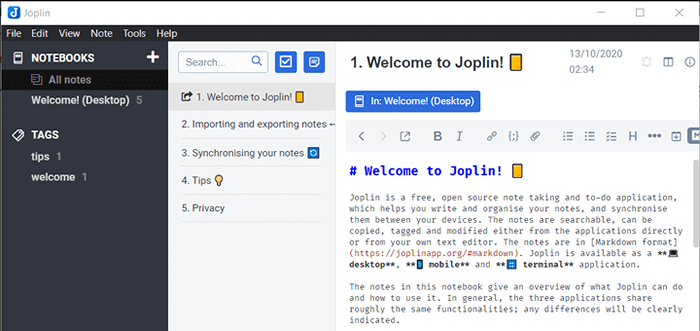
- 2443
- 764
- Sra. María Teresa Rentería
Joplín es una aplicación de toma de notas y tareas de código abierto, que viene en dos sabores: aplicación de escritorio y aplicación terminal. En este artículo, solo echaremos un vistazo a la versión de escritorio. Joplin está disponible en Windows, Linux y MacOS. También está disponible en plataformas móviles como Android e iOS. Dado que es gratis de usar, Joplín es una buena alternativa para aplicaciones como Evernote.
También es posible exportar notas de Evernote (.enex) e importarlo en Joplín. Las notas de Joplin están en formato de Markdown y sigan el estilo de Github con pocas variaciones y adiciones. Joplin admite la sincronización en la nube con varios servicios en la nube como Dropbox, NextCloud, WebDav, OneDrive o Sistema de archivos de red.
Características de Joplin
- Viene con aplicaciones de escritorio, móviles y terminales.
- Web Clipper para el navegador Firefox y Chrome.
- Apoyo de cifrado de extremo a extremo (E2EE).
- Sincronización con varios servicios en la nube como NextCloud, Dropbox, WebDav y OneDrive.
- Importar archivos ENEX y archivos de Markdown.
- Exportar archivos de JEX y archivos sin procesar.
- Notas de soporte, To-Dos, Tags y GOTO cualquier cosa.
- Notificaciones en aplicaciones móviles y de escritorio.
- Soporte adicional para notación matemática y casillas de verificación.
- Soporte de archivos adjuntos.
- Funcionalidad de búsqueda y soporte de ubicación geográfica.
- Soporte del editor externo.
.
Cómo instalar Joplin en Linux
Para fines de demostración, estoy usando Ubuntu 20.04 Y según la documentación oficial, la forma recomendada es usar el siguiente script para instalarlo en todas las distribuciones modernas de Linux.
$ wget -o - https: // raw.githubusercontent.com/laurent22/joplin/dev/joplin_install_and_update.sh | intento
Una vez Joplín está instalado ir a "Comenzar → Tipo Joplín → Comenzar la aplicación".
Interfaz Joplin
Las notas de Joplin están escritas en Markdown con sabor a GitHub con pocas mejoras adicionales. Puede crear caracteres especiales de Markdown manualmente o hay una barra de opción para insertar los caracteres especiales como se muestra en la imagen a continuación.
 Barra de opción de joplin
Barra de opción de joplin Si decide sincronizar sus notas con los servicios en la nube, todo lo que tiene que hacer es presionar "sincronizar". Le llevará a las opciones de inicio de sesión dependiendo del servicio con el que se esté conectando.
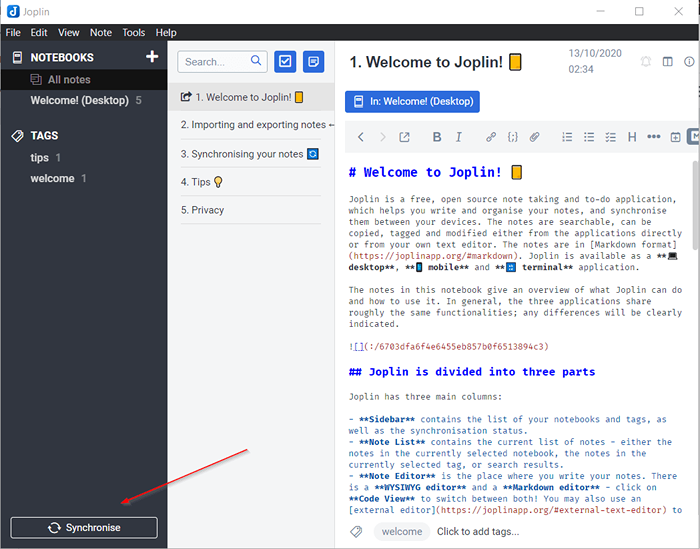 Joplin Clou Sync
Joplin Clou Sync Las notas se organizan en cuaderno y sub-nobooks (1) como una estructura de directorio. Puede agregar tantas etiquetas (2) a su cuaderno. La búsqueda de las notas en una larga lista de cuadernos se facilita con la barra de búsqueda (3) como se muestra en la imagen.
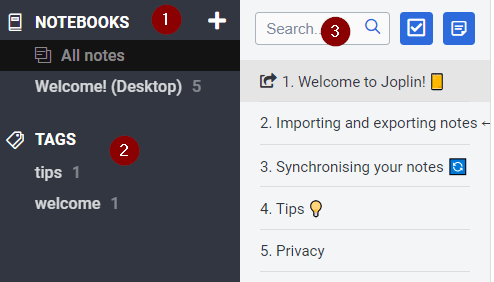 Cuadernos de Joplin
Cuadernos de Joplin Personalizar la apariencia de Joplin
Puede modificar temas, tamaño de fuente y familia de fuentes de la pestaña Apariencia. Ir a "Herramientas → Opción → Apariencia"Para modificar los parámetros. Joplin viene con temas claros y oscuros.
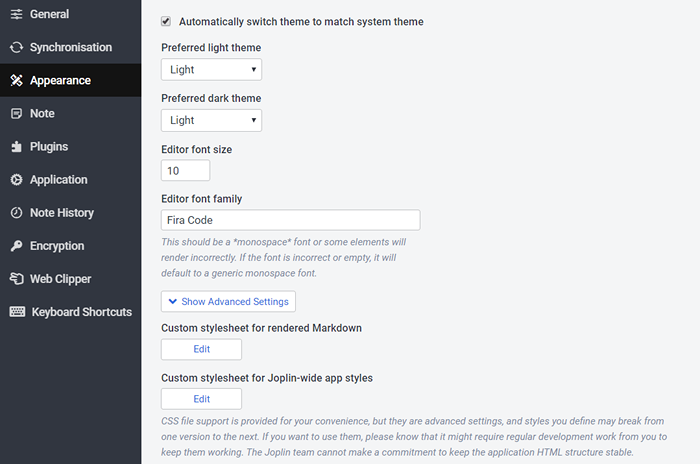 Temas de Joplin
Temas de Joplin Editor externo de Joplin
Joplín le permite editar sus notas en un editor externo como un átomo, VScode, Sublime, etc ... lo que esté instalado en su sistema. Debe establecer explícitamente qué editor se utilizará en la configuración de lo contrario, los editores de texto predeterminados se preferirán automáticamente.
Ir a "Herramientas → Opción → General → Camino"Para configurar un editor externo. Estoy configurando el sublime Texto como mi editor externo.
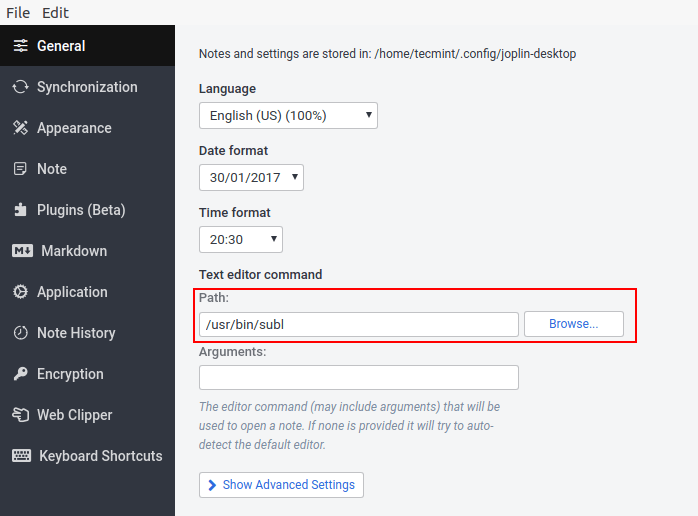 Establecer editor en Joplin
Establecer editor en Joplin Para comenzar a editar en un editor externo, simplemente presione "Ctrl+E" o "Nota → Palanca Edición externa ".
Sincronización de joplin
Hay diferentes servicios en la nube Joplín puede sincronizar con. Para establecer sincronización con el servicio en la nube, vaya a "Herramientas → Opción → Sincronización → objetivo".
 Sincronización de joplin
Sincronización de joplin Cifrado de joplin
Joplín soporte E2E encriptación. Para habilitar el cifrado, vaya a "Herramientas → Opción → Encriptación → Habilitar el cifrado". Debe establecer una contraseña de la clave maestra que se solicitará una vez que el cifrado esté habilitado.
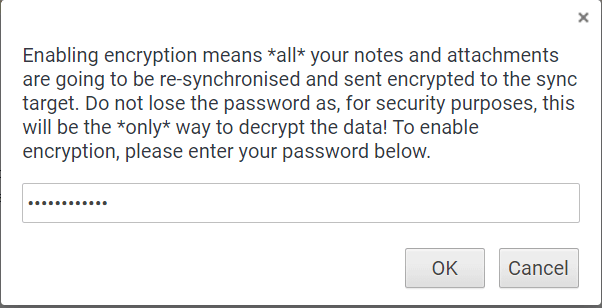 Habilitar cifrado en Joplin
Habilitar cifrado en Joplin Se crea una clave maestra junto con una contraseña que se utilizará para cifrar notas. Por razones de seguridad, esta contraseña no es recuperable. Así que asegúrese de recordar la contraseña.
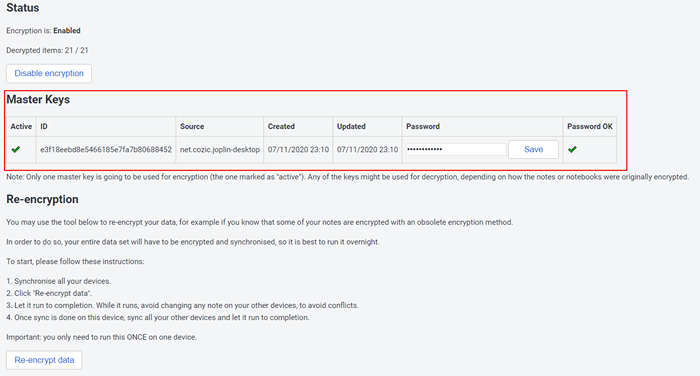 Joplin Master Keys
Joplin Master Keys Ahora comience a sincronizar sus notas en servicios en la nube o aplicaciones móviles. Todos sus datos serán encriptados y enviados a un servicio sincronizado. Puede tomar algún tiempo sincronizar los datos cifrados y, a veces, la sincronización parece colgar. Solo sostenga y deje que Sync se complete porque se ejecutará en el backend y para nosotros, puede parecer colgado.
Deshabilitar E2E prensa de cifrado "Deshabilitar el cifrado". Si tiene múltiples dispositivos, deshabilite un dispositivo a la vez y sincronice los servicios.
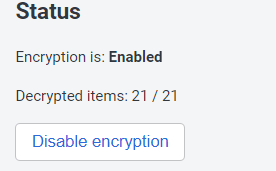 Deshabilitar el cifrado en Joplin
Deshabilitar el cifrado en Joplin Atajos de teclado de Joplin
Hay listas de controles clave definidos que se pueden modificar y exportar en formato JSON. Ir a "Herramientas → Opción → Atajos de teclado"Para obtener la lista de keybindings.
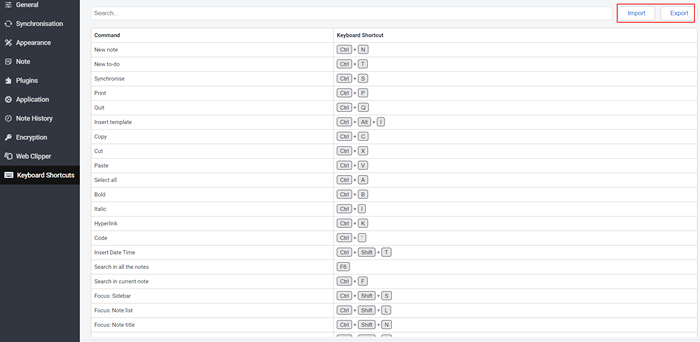 Atajos de teclado de Joplin
Atajos de teclado de Joplin Joplin Web Clipper
WebClipper es una extensión del navegador que nos permite guardar capturas de pantalla y páginas web del navegador. Actualmente, Web Clipper está disponible para Chrome y Firefox.
Ir a "Barra de menús → Herramientas → Opción → Clipper web → Habilitar el servicio Web Clipper".
 Habilitar Joplin Web Clipper
Habilitar Joplin Web Clipper Web Clipper se iniciará y escuchará en el puerto 41184.
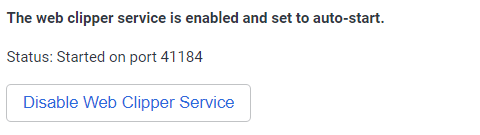 Joplin Web Clipper
Joplin Web Clipper Ahora instale la extensión del navegador. Instalaré la extensión de Firefox.
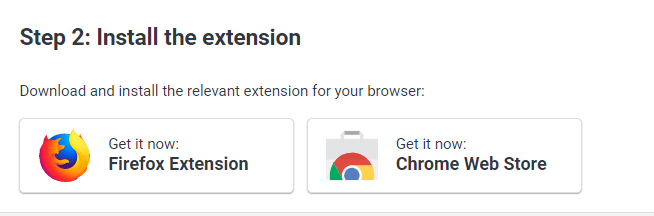 INSTALAR extensión para el navegador
INSTALAR extensión para el navegador Una vez que instalé la extensión de la clipper web desde el navegador, puede usarla para obtener URL, imagen o HTML como se muestra en la imagen a continuación. Tiene una opción para elegir qué cuaderno guardar y etiquetar se utilizará.
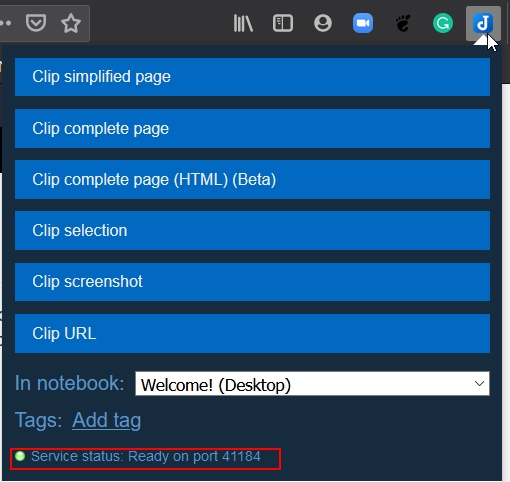 Clipper web
Clipper web Eso es todo para este artículo. Hemos visto lo que es Joplín y cómo instalarlo y algunas de sus poderosas opciones. Hay mucho más para Joplín en comparación con lo que hemos discutido en este artículo. Explorar Joplín y comparta su experiencia y comentarios con nosotros.
- « ZEIT - Una herramienta GUI para programar cron y en trabajos en Linux
- Cómo usar la plataforma y el módulo de palabras clave en Python »

